Lihat contoh Penggunaan simbol berikut
Masih ada beberapa macam simbol dalam Microsoft Office Word yang bisa kita pergunakan sesuai kebutuhan. Adapun Langkah Memasukkan Simbol Dalam Dokumen Microsoft Word 2010 sebagai berikut:
1. Buatlah dokumen yang didalamnya butuh disisipkan simbol
2. Letakkan pointer/kursor pada tempat dimana kita mau menyisipkan simbol tersebut.
3. Klik menu/tab Insert >> Klik Symbol pada kelompok Symbols.
4. Selanjutnya akan ditampilkan beberapa simbol yang diperlukan.
5. Jika simbol yang ditampilkan tidak sesuai, kita bisa menambahkan dengan cara
Klik More Symbol yang berada di bagian bawah.
Klik More Symbol yang berada di bagian bawah.
Selanjutnya akan ditampilkan kotak dialog symbol.
Silahkan memilih jenis simbol yang dibutuhkan.
Kemudian klik Insert
Catatan: Untuk melihat jenis simbol yang lain, anda bisa memilih jenis font dan akan ditampilkan macam-macam simbol, anda bisa memilih simbol yang diinginkan.
Sekian pembahasan Langkah Memasukkan Simbol Dalam Dokumen Microsoft Word 2010 ini, kurang lebihnya mohon maaf, mohon saran dan komennya bila banyak kekurangan.Terimakasih.............
Kemudian klik Insert
Catatan: Untuk melihat jenis simbol yang lain, anda bisa memilih jenis font dan akan ditampilkan macam-macam simbol, anda bisa memilih simbol yang diinginkan.
Sekian pembahasan Langkah Memasukkan Simbol Dalam Dokumen Microsoft Word 2010 ini, kurang lebihnya mohon maaf, mohon saran dan komennya bila banyak kekurangan.Terimakasih.............
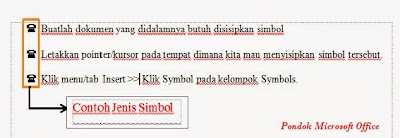



0 Response to "Langkah Memasukkan Simbol Dalam Dokumen Microsoft Word 2010"